AR试妆在美妆行业已经很普遍了。魔妆镜作为一款商用版AR虚拟试妆镜,早已经投入实体门店使用,AR试妆大家可以通过体验产品获得直观感受,3D虚拟上妆,实时看效果,但是对于里面的试妆产品怎么来的,大家可能还是会好奇。
魔妆镜系统里面的试妆产品可以称之为试妆素材,魔妆镜是配有一个专属的工具来制作试妆素材的,那到底制作素材是什么流程,难不难呢?今天就以口红为例,给大家讲一下魔妆镜AR试妆素材的制作流程。
普通口红素材制作
1.进入素材制作工具,默认“普通样式”,点击颜色选框,在调色板选择口红的颜色,如果已知口红颜色值,可以直接输入十六进制的颜色码,如果不知道口红颜色值,可以通过面板选择跟产品最接近的颜色,点击关闭按钮即可关闭调色板。滑动颜色旁边的浓淡度滑竿,可以适当调节口红的浓淡度。
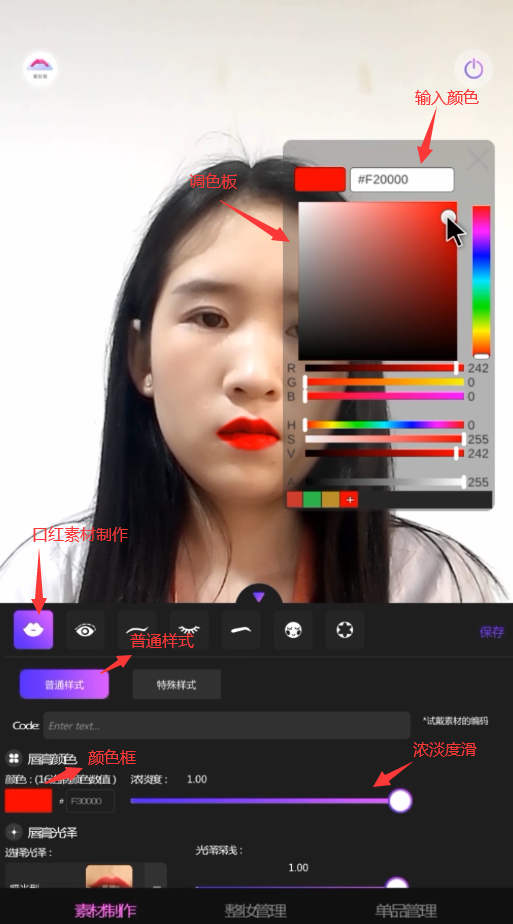
2.点开口红光泽下拉列表,可以选择一种光泽,例如哑光、滋润、亮光、柔光、微光,调节旁边的光泽深浅滑竿,可以更改光泽的深浅程度。
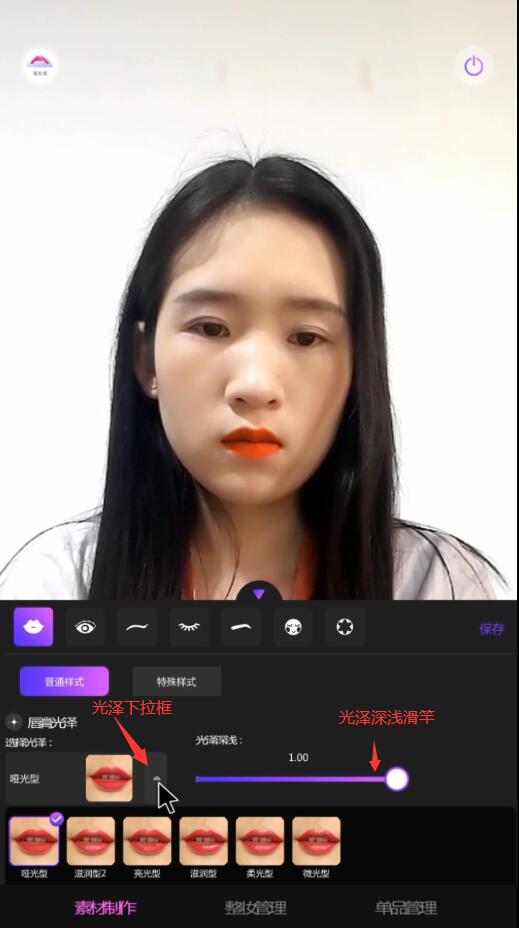
3.最后点击code后面的编辑框,输入试戴素材的编码,编码是为了区分不同素材,不能有重复,编码输入完成后,点击保存,一个普通口红素材即制作完成。将素材与商品关联就可以试妆了。
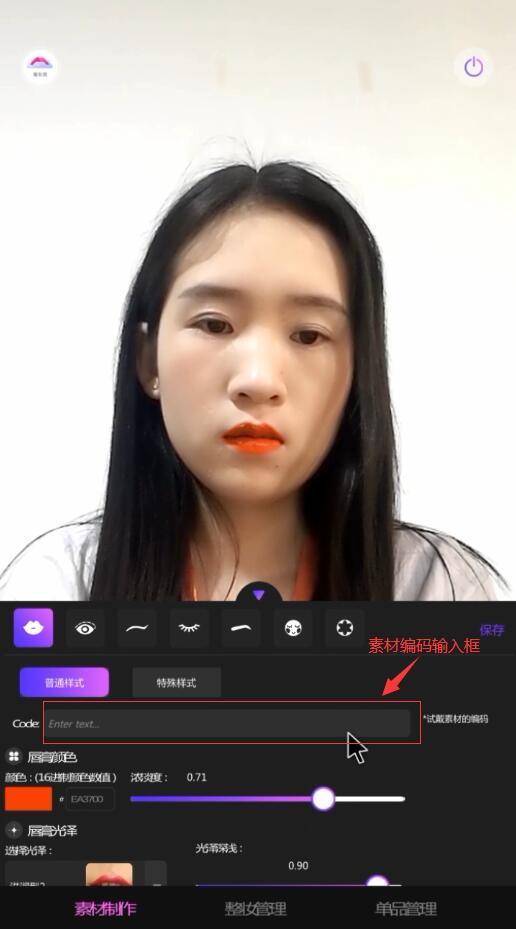
特殊口红素材制作
1.进入素材制作工具,选择“特殊样式”,点击画法下拉列表,选择想要的画法,例如时尚咬唇、欧式金属等。
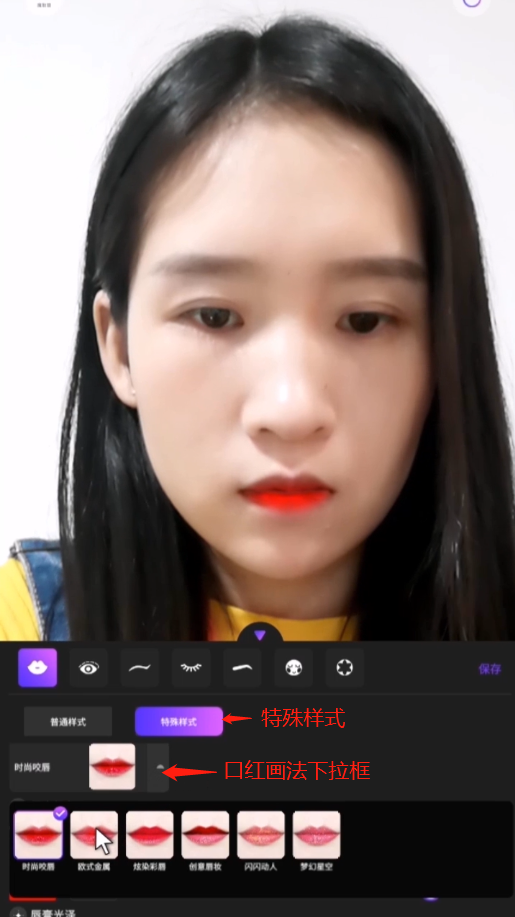
2.选择颜色,点击色块1,打开调色板,如果已知口红颜色值,可以直接输入十六进制的颜色码,如果不知道口红颜色值,可以通过面板选择跟产品最接近的颜色,点击关闭按钮即可关闭调色板。滑动颜色旁边的浓淡度滑竿,可以适当调节口红的浓淡度。色块1确定之后,点击色块2,打开调色板,操作与色块1一样。
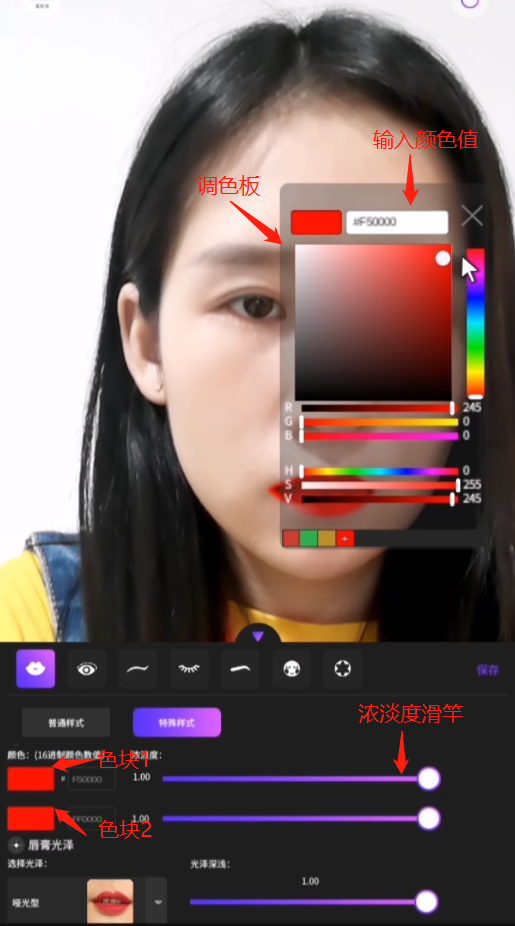
3.颜色确定之后,为口红选择光泽,点开光泽下拉列表,选择一种光泽,例如哑光、滋润、亮光、柔光、微光,调节旁边的光泽深浅滑竿,可以适当调节光泽的深浅程度。
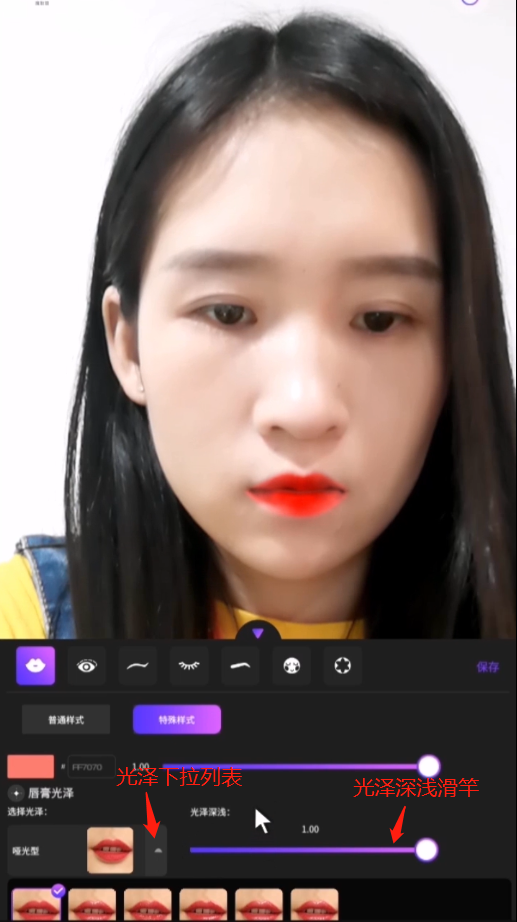
4.回到面板上方,点击code后面的编辑框,输入试戴素材的编码,编码是为了区分不同素材,不能有重复,编码输入完成后,点击保存,一个特殊口红素材即制作完成。将素材与商品关联就可以试妆了。
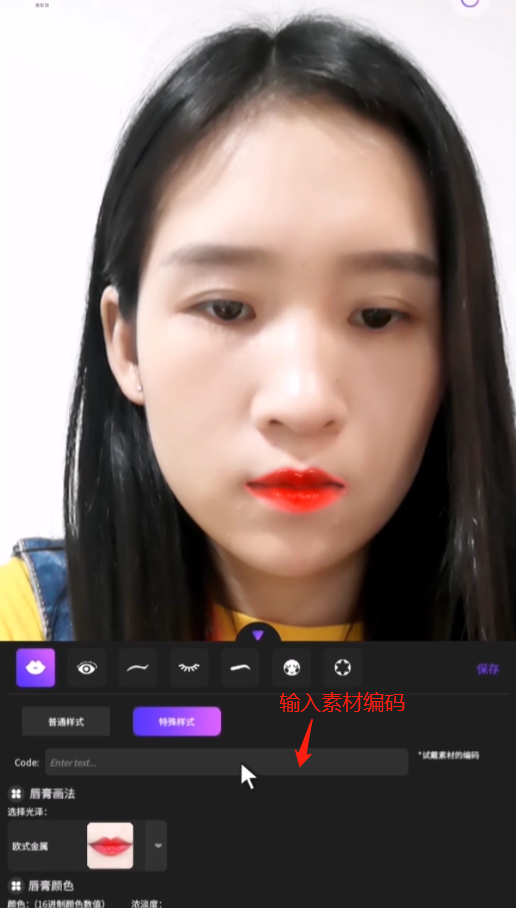
注意事项:
1.制作素材过程中,颜色非常重要,一定要跟实际产品一样,否则会产生色差;
2.试戴素材编码不能重复,编码尽量跟产品名称有关联,这样便于后期管理素材。
